 |
保存 |
上書き保存 |
 |
新規ページ |
設定方法 |
 |
ページを削除 |
選択中(灰色)のページを削除 |
 |
100% |
原寸大(実物大) |
 |
縮小 |
縮小 |
 |
拡大 |
数値で拡大、縮小 |
 |
拡大 |
拡大 |
 |
ウィンドウに合わせる |
ウィンドウに合う倍率で表示 |
 |
グリッド |
図あり |
 |
中間線 |
図あり |
 |
ページの一覧を表示/隠す |
ページの一覧 |
 |
テスト |
図あり |
※拡大のプルダウンを下げると「矢印キー」で一気に拡大縮小ができる
ウィンドウサイズが少し違うだけで倍率が変わる
アニメーションGIFの場合は、オフにして効率を上げる
関連記事 「塗る部分が小さい・遠い場合 」「各ページを連続で確認する 」
 ページ先頭
ページ先頭  トップページ
トップページ  サイトマップ
サイトマップ  Greenfish Icon Editor Pro の使い方
Greenfish Icon Editor Pro の使い方  各部の名称と使い方
各部の名称と使い方
グリッドと中間線の色の変更
 ページ先頭
ページ先頭  トップページ
トップページ  サイトマップ
サイトマップ  Greenfish Icon Editor Pro の使い方
Greenfish Icon Editor Pro の使い方  各部の名称と使い方
各部の名称と使い方
 |
クリア |
描いた線を消す |
 |
背景を読み込み |
自分のHPなどの背景でテストできる |
 |
デフォルト背景 |
デフォルトの背景に戻す |
「アニメーションカーソルのテスト」
.gif)
| デフォルトの背景 |
|
読み込んだ背景 |
|
赤い線を引くことも可能 |
 |
|
 |
|
 |
 ページ先頭
ページ先頭  トップページ
トップページ  サイトマップ
サイトマップ  Greenfish Icon Editor Pro の使い方
Greenfish Icon Editor Pro の使い方  各部の名称と使い方
各部の名称と使い方
※印は、未保存の状態
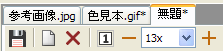
「色見本」「無題」が未保存
ファイルの場所を確認する
※タブをポイントするとステータスバーに表示する
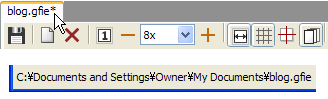
タブが多い場合、「矢印キー」で移動する
タブをアクティブにすると矢印キーで移動できるので、全体の確認や画質の比較なども楽にできる。
※画像の比較だけなら、ソフトを二重起動して見比べるのも見やすい。
バージョン3.5 以降
タブを右クリック
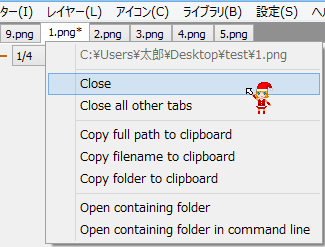
Close タブを閉じる
Close all other tabs 他のタブをすべて閉じる
Copy full path to clipboard クリップボードにパス(フル)をコピー
Copy filename to clipboard クリップボードにファイル名をコピー
Copy foldar to clipboard クリップボードにフォルダー(場所)をコピー
Open containing foldar フォルダーを開く
Open containing foldar in command line コマンドラインからファイルなどを開く
 ページ先頭
ページ先頭  トップページ
トップページ  サイトマップ
サイトマップ  Greenfish Icon Editor Pro の使い方
Greenfish Icon Editor Pro の使い方  各部の名称と使い方
各部の名称と使い方
| Copyright © 2025 emoji 16x16 All Rights Reserved. |


![]() ページ先頭
ページ先頭 ![]() トップページ
トップページ ![]() サイトマップ
サイトマップ ![]() Greenfish Icon Editor Pro の使い方
Greenfish Icon Editor Pro の使い方 ![]() 各部の名称と使い方
各部の名称と使い方


.png)
.png)
![]() ページ先頭
ページ先頭 ![]() トップページ
トップページ ![]() サイトマップ
サイトマップ ![]() Greenfish Icon Editor Pro の使い方
Greenfish Icon Editor Pro の使い方 ![]() 各部の名称と使い方
各部の名称と使い方


![]() ページ先頭
ページ先頭 ![]() トップページ
トップページ ![]() サイトマップ
サイトマップ ![]() Greenfish Icon Editor Pro の使い方
Greenfish Icon Editor Pro の使い方 ![]() 各部の名称と使い方
各部の名称と使い方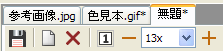
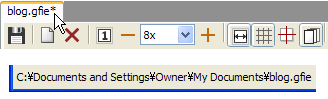
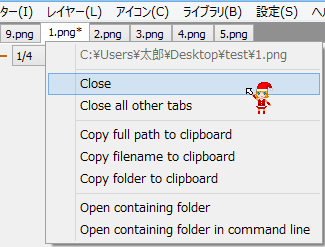
![]() ページ先頭
ページ先頭 ![]() トップページ
トップページ ![]() サイトマップ
サイトマップ ![]() Greenfish Icon Editor Pro の使い方
Greenfish Icon Editor Pro の使い方 ![]() 各部の名称と使い方
各部の名称と使い方